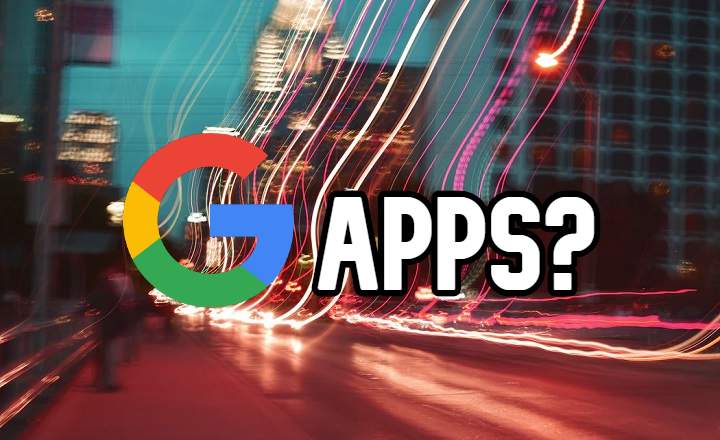Privaloma įsiminti vis daugiau slaptažodžių, veda mus į aklavietę. Arba užrašome raktus į sąsiuvinį, arba naudojame slaptažodžių tvarkyklė, bet aišku, kad jei valdysime kelias internetines paslaugas, mums reikės tam tikros išorinės pagalbos, kad nesugadintume savo įgaliojimų.
Šiandienos pamokoje pamatysime nedidelę gudrybę, kuri padės mums pamatyti koks slaptažodis slypi už tipiniožvaigždutės kurie atsiranda prisijungimo formose, kai mūsų naršyklėje yra suaktyvinta „automatinio užbaigimo“ funkcija.
Kaip peržiūrėti žvaigždute apsaugotus slaptažodžius prisijungimo formose
Nors šiame pavyzdyje naudosime „Chrome“ naršyklę, tiesa ta, kad šį metodą galima pritaikyti ir su kitomis naršyklėmis, tokiomis kaip „Firefox“ ar „Opera“. Pažiūrėkime, kaip tai veikia:
- Prisijungimo formoje, laukelyje, kuriame rodomas žvaigždutėmis užmaskuotas slaptažodis, dešiniuoju pelės klavišu spustelėkite ir pasirinkite "Tikrinti”.

- Bus atidarytas naujas gretimas langas su parametrais, atitinkančiais šią žiniatinklio formos dalį (ty langelį, kuriame saugomas slaptažodis). Kaime "Įvestis"Mes keičiame vertę"tipas = slaptažodis"pagal"tipas = tekstas”. Pastaba: būtina du kartus spustelėti kintamąjį "tipas", kad galėtume jį redaguoti.

- Taip žvaigždutės automatiškai išnyks, o vietoj to bus rodomas išsaugotas minėtos žiniatinklio formos slaptažodis, o vartotojas galės matyti visus jos simbolius, raides ir skaičius.

Kaip matote, tai gana greitas ir funkcionalus būdas. Žinoma, slaptažodį visada galime patikrinti įėję į „Chrome“ slaptažodžių tvarkyklę (jei naudojame šią naršyklę) arba atidarę budinčią slaptažodžių valdymo programą, pvz., „1Password“ ar „LastPass“. Asmeniškai manau, kad šis triukas yra daug tiesesnis, ir nors jis yra šiek tiek „nešvarus“, tiesa yra ta, kad jis puikiai tinka slaptažodžiams tikrinti neatsidarius naujo skirtuko ar papildomos programos.
Ar tą patį triuką galima pritaikyti „Android“?
Galiausiai reikia paminėti, kad „Android“ pagal numatytuosius nustatymus parinktis „Apžiūrėti elementą“ nėra įjungta. Formos šaltinio kodą matome pridėję priešdėlį "Peržiūrėti šaltinį:Puslapio adreso juostoje (URL) prieš HTTP. Tačiau tai mums padeda tik pamatyti kodą, o ne jį redaguoti, todėl bent jau kol kas kalbame apie techniką, kuri veikia tik staliniuose kompiuteriuose.
Ei, ačiū, kad likote iki galo! Jei šis įrašas jums pasirodė įdomus, galbūt norėsite pažvelgti į kitą labai gražų straipsnį, kurį parašiau prieš kurį laiką pavadinimu „5 Android naršyklės, kurios gerbia jūsų privatumą“. Greitai pasimatysime!
Tu turi Telegrama įdiegta? Gaukite geriausią kiekvienos dienos įrašą mūsų kanalas. Arba, jei norite, sužinokite viską iš mūsų Facebook puslapyje.